Ce tutoriel
est une traduction d'une création originale de Tamer dont j'ai
obtenu la permission pour la traduire.
Il est
strictement
interdit
de copier cette traduction, de la distribuer sur le Net sans ma
permission écrite et/ou d'afficher votre résultat sur le Net
sans y inclure le lien original de Tamer et le lien de cette
traduction.
Merci de respecter notre travail.
Vous
trouverez le tutoriel original
ici.
Thank you Tamer for asking me to continue to translate your
tutorials.
La création de cette
traduction a été réalisée avec PSPX3
Filtres
* VM Distortion - Tiles
a GoGo
* Xero – Illustrator
* Xero – Porcelain
*
VanDerLee - Unplugged –X
* VM Toolbox
* Unlimited 2.0
Pour télécharger ces filtres, cliquez
ici
Installer les filtres dans le répertoire Plugins de votre choix
Matériel
* Tubes - Fichier avec sélection en canal Alpha
* Tube principal (femme) de votre choix
Les tubes
décoratifs sont des créations de Tamer
Il est strictement interdit
d'enlever la signature, de renommer les tubes ou de redistribuer
les tubes sans l'autorisation écrite des créateurs de ces tubes.
Merci de respecter leurs conditions d'utilisations.
Cliquez sur cet icône pour télécharger le Matériel
Préparation.
Ouvrir les tubes
À l'aide de la touche Shift et la lettre D de votre clavier,
faire une copie des tubes. Fermer les originaux.
Palette Styles et Textures
Couleur Premier plan =
#FFFFFF
Couleur Arrière-plan = #3c3c3c
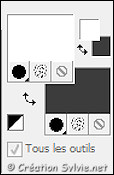
Vous êtes prêt alors allons-y. :)
|
Pour vous guider pendant la création de ce tag,
cliquer sur cette flèche avec le bouton gauche de la
souris et déplacer pour marquer votre ligne
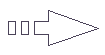 |
Étape 1
Ouvrir le fichier Alpha_Chanel_Wonderful_Feelings
Ce fichier contient les sélections en canal Alpha
Faire une
copie de ce fichier (Touche Shift et Lettre D)
Appliquer
la couleur Premier plan
Étape 2
Palette Styles et Textures
Ouvrir le fenêtre de
configuration de la couleur Premier plan
Onglet Dégradé
Style Rectangulaire – Angle à 0 – Répétitions à 0 – Inverser
décoché
Horizontal et Vertical à 50
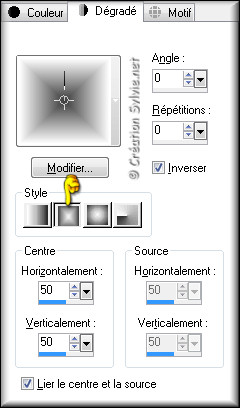
Étape 3
Calques - Nouveau calque raster
Appliquer le
dégradé
Réglage - Flou - Flou gaussien
Rayon à 30
Effets – Modules externes - VM
Distortion - Tiles a GoGo
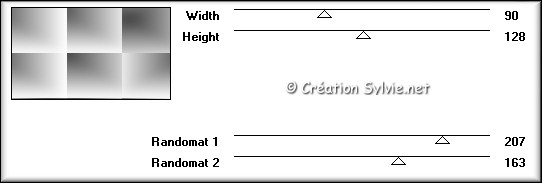
Effets – Modules externes - Xero - Illustrator
Configuration par défaut
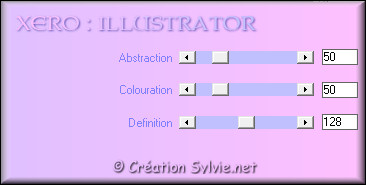
Effets – Modules externes - VanDerLee - Unplugged X –
Defocus
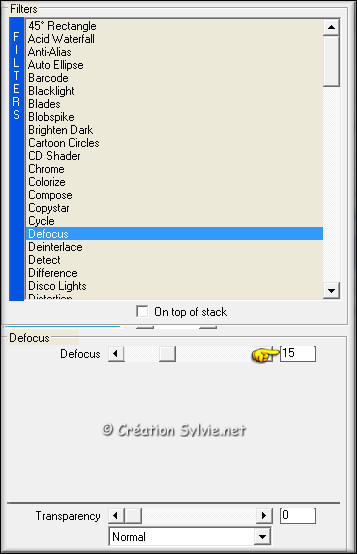
Réglage - Netteté – Davantage de netteté
Effets – Modules externes -VM Toolbox - Instant Tile
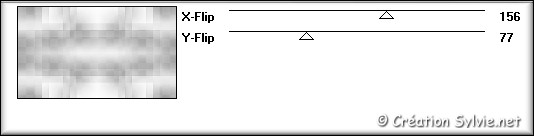
Effets - Effets de distorsion – Vagues

Étape 4
Sélections – Charger/enregistrer une sélection – Charger
la sélection â partir d'une canal Alpha
Sélectionner la
sélection Selection #1 et cliquez sur Charger
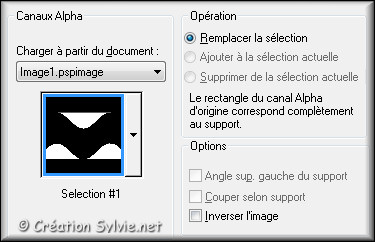
Sélections – Transformer la sélection en calque
Effets – Modules externes – Penta.com – Color Dot
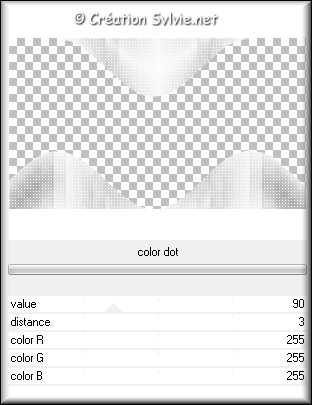
Sélections - Désélectionner tout
Calques -
Fusionner - Fusionner avec le calque de dessous
Étape 5
Calques – Dupliquer
Image - Rotation libre

Effets - Effets d'image – Mosaïque sans jointures
Dans la section Paramètres, sélectionner Côte à côte

Palette des calques
Changer le mode Mélange pour
Éclaircir davantage
Calques - Fusionner -
Fusionner avec le calque de dessous
Palette des
calques
Réduire l'opacité à 70
Calques -
Fusionner - Fusionner les calques visibles
Effets
– Modules externes - Xero – Porcelain
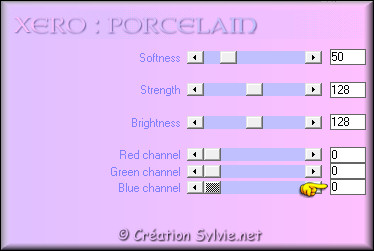
Répéter le filtre avec la même configuration
Étape 6
Palette Styles et Textures
Couleur Premier plan
Cliquez sur le bouton Dégradé et choisir le bouton
Couleur
Nouvelle couleur Premier plan = #000000
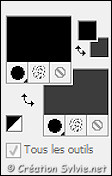
Étape 7
Calques - Nouveau calque raster
Outil
Sélection – Rectangle
Dans la barre d'outils, cliquez
sur l'icône Sélection personnalisée


Appliquer la nouvelle couleur Premier plan
Sélections - Désélectionner tout
Effets - Effets
de distorsion – Vent
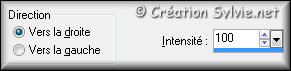
Répéter l'effet Vent en cochant cette fois Vers la
gauche
Effets – Modules externes - Unlimited
2.0 - Convolution Filters - Emboss (light,inverse)
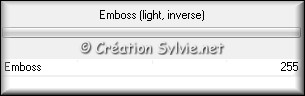
Étape 8
Palette Styles et Textures
Nouvelle couleur Premier
plan = #cdd8e3
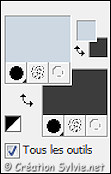
Étape 9
Calques - Nouveau calque raster
Sélections –
Charger/enregistrer une sélection – Charger la sélection â
partir d'une canal Alpha
Sélectionner la sélection
Selection #2 et cliquez sur Charger
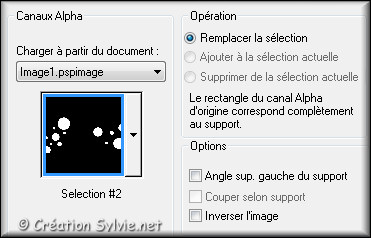
Appliquer la nouvelle couleur Premier plan
Sélections - Modifier - Contracter de 2 pixels
Édition – Supprimer
Sélections - Désélectionner
tout
Effets – Modules externes -
Unlimited 2.0 -
Convolution Filters - Emboss (Light,inverse)
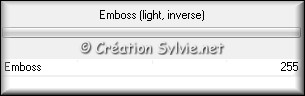
Palette des calques
Réduire l'opacité à 50
Étape 10
Ouvrir le tube Deco
Édition – Copier
Retourner
à votre tag
Édition – Coller comme nouveau calque
Effets - Effets d'image – Décalage
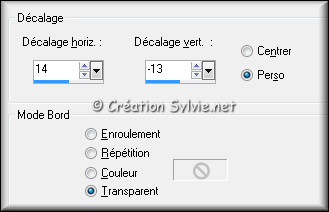
Étape 11
Ouvrir le tube text_1
Édition – Copier
Retourner à votre tag
Édition – Coller comme nouveau
calque
Effets - Effets d'image – Décalage
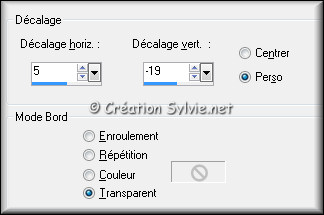
Étape 12
Palette Styles et Textures
Nouvelle couleur Premier
plan = #eeeeee
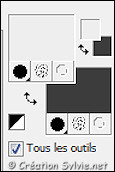
Étape 13
Calques - Nouveau calque raster
Sélections –
Charger/enregistrer une sélection – Charger la sélection â
partir d'une canal Alpha
Sélectionner la sélection
Selection #3 et cliquez sur Charger
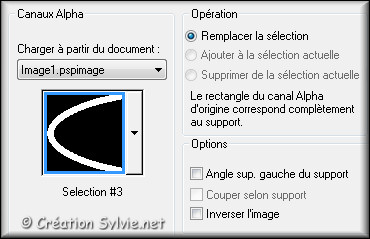
Appliquer la nouvelle couleur Premier plan
Effets – Modules externes – Penta.com – Color Dot
Même
configuration que l'étape 4 (Distance
à
3)
Effets - Effets 3D - Ombre de portée
Couleur
Noire
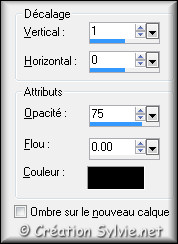
Sélections - Désélectionner tout
Calques –
Dupliquer
Image – Miroir
Étape 14
Ouvrir le tube Deco2
Édition – Copier
Retourner
à votre tag
Édition – Coller comme nouveau calque
Ne pas déplacer. Il est au bon endroit
Étape 15
Calques - Nouveau calque raster
Outil
Sélection – Rectangle
Dans la barre d'outils, cliquez
sur l'icône Sélection personnalisée

Appliquer la couleur Premier plan (#eeeeee)
Sélections - Modifier - Contracter de 20 pixels
Ouvrir le tube MM 19 Green Verde
Édition – Copier
Retourner à votre tag
Édition – Coller dans la sélection
Calques – Nouveau calque raster
Effets -
Effets 3D – Découpe

Sélections - Désélectionner tout
Calques -
Fusionner - Fusionner avec le calque de dessous
Effets - Effets 3D - Ombre de portée
Couleur Noire
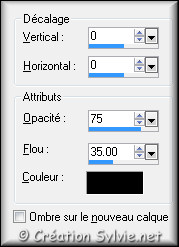
Calques – Dupliquer
Effets - Effets d'image –
Décalage
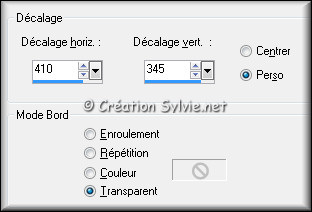
Étape 16
Calques - Nouveau calque raster
Outil
Sélection – Rectangle
Dans la barre d'outils, cliquez
sur l'icône Sélection personnalisée

Appliquer la couleur Premier plan (#eeeeee)
Sélections - Modifier - Contracter de 20 pixels
Ouvrir votre choix de tube principal )femme)
Édition – Copier
Retourner à votre tag
Édition – Coller dans la sélection
Calques – Nouveau calque raster
Effets -
Effets 3D – Découpe
Même configuration que l'étape
15 (déjà en mémoire)
Calques - Fusionner -
Fusionner avec le calque de dessous
Sélections -
Désélectionner tout
Effets - Effets 3D - Ombre de
portée
Même configuration que l'étape 15 (déjà en
mémoire)
Étape 17
Palette Styles et Textures
Nouvelle couleur Premier
plan = #17191d
Nouvelle couleur Arrière-plan = #7e828d
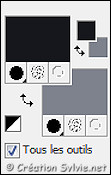
Étape 18
Calques - Nouveau calque raster
Sélections –
Charger/enregistrer une sélection – Charger la sélection â
partir d'une canal Alpha
Sélectionner la sélection
Selection #4 et cliquez sur Charger
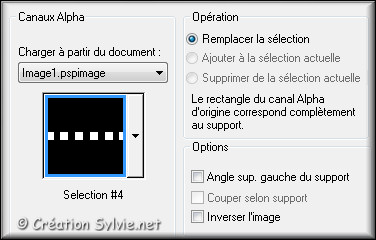
Appliquer la nouvelle couleur Premier plan
Sélections - Modifier - Contracter de 1 pixel
Appliquer la nouvelle couleur Arrière-plan (bouton droit
de la souris)
Sélections - Désélectionner tout
Calques – Dupliquer
Effets - Effets d'image –
Décalage
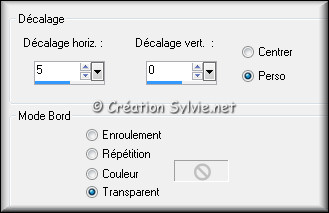
Calques - Agencer - Déplacer vers le bas
Palette des calques
Réduire l'opacité à 50
Étape 19
Palette des calques
Rendre invisible tous les calques
sauf les calques Raster 9 et Copie de raster 9
Calques - Fusionner - Fusionner les calques visibles
Palette des calques
Rendre visible tous les calques
Calques – Dupliquer
Image – Rotation libre

Effets - Effets d'image – Décalage
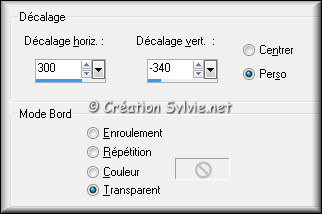
Étape 20
Calques - Nouveau calque raster
Sélections –
Charger/enregistrer une sélection – Charger la sélection â
partir d'une canal Alpha
Sélectionner la sélection
Selection #5 et cliquez sur Charger

Appliquer la couleur Arrière-plan (bouton droit de la
souris)
Sélections - Modifier - Contracter de 1 pixel
Édition – Supprimer
Sélections -
Désélectionner tout
Calques – Dupliquer
Image – Miroir
Image – Renverser
Effets - Effets d'image – Décalage
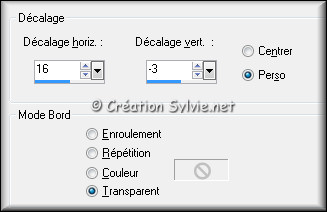
Étape 21
Ouvrir le tube text_2
Édition – Copier
Retourner à votre tag
Édition – Coller comme nouveau
calque
Effets - Effets d'image – Décalage
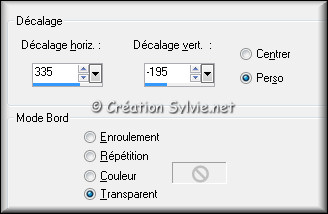
Étape 22
Image – Ajouter des bordures – Symétrique coché
Taille de
1 pixel = Couleur #000000
Étape 23
Image – Ajouter des bordures – Symétrique décoché
Couleur #eeeeee

Sélectionner la bordure
Effets – Modules externes –
Penta.com – Color Dot
Même configuration que
l'étape 4 (Distance
à 3)
Sélections - Désélectionner tout
Étape 24
Ajouter votre signature
Calques - Fusionner - Fusionner les calques visibles
Voilà ! Votre tag est terminé
Il ne vous reste plus qu'à le redimensionner si nécessaire et à
l'enregistrer en format JPG, compression à 25
J'espère que vous avez aimé faire ce tutoriel. :)
IIl est interdit de copier ou de distribuer
cette traduction sans mon autorisation
|